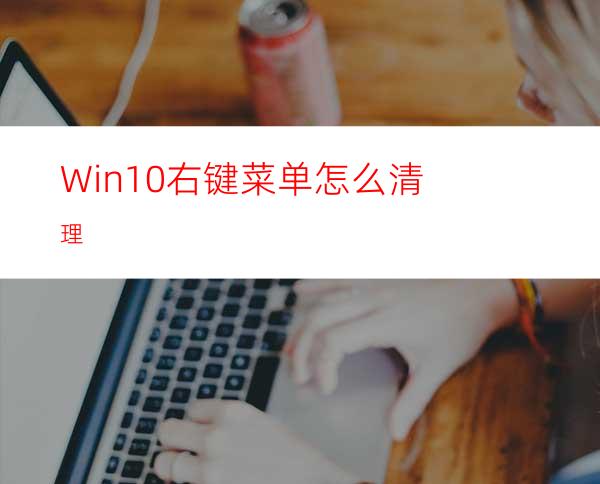
Win10右键菜单怎么清理?小编发现如今特别多软件在电脑上安装后,都会在右键菜单中产生一个快捷方式,这就导致Win10右键菜单变得越来越臃肿,不仅影响美观,还影响电脑速度,清理Win10右键菜单的念头也就应运而生。
Win10右键菜单怎么清理 Win10右键菜单设置清理教程
不过,清理Win10右键菜单,并不是什么轻松活,如果通过修改注册表去清理右键菜单的话,这就需要对注册表十分熟悉,这是特别多电脑爱好者所做不到的,就连小编也不敢贸然通过修改注册表来清理Win10右键菜单(www.pc841.com 电脑百事网) 。不过,借助一些电脑工具还是可以的,但又有一个问题,一般的百度卫士、360安全卫士都似乎特别那找到右键菜单清理功能。尽管此类软件少,但也不是没有,今天电脑百事网小编为大家分享一些如何借助“魔方”工具,轻松清理Win10右键菜单。
第一步:首先在Win10电脑中下载安装“魔方”工具,下载地址,大家百度一下就找到了,这里就不附上地址了。
第二步:下载之后,就安装魔方软件了。需要注意的是,这个软件带有特别多插件,如果安装的时候,不小心的话,特别多附加的垃圾广告软件也会被安装上,因此下图的这里,记得只要勾选上“软媒魔方”就可以,其他的不相关的软件名称全面的勾,记得全部去掉,如图。
第三步:魔方软件安装打开后,点击进入“设置大师”功能,如图。
第四步:在设置大师界面,切换到顶部的“右键菜单”选项卡下,然后就可以按照自己的需求,进行Win10右键菜单清理了。其中“右键菜单快捷组”可以制作一些自定义个性的右键菜单,比如可以将计算器、命令、画图等功能制作到DIY的右键菜单中,一些不需要的也可以自己删除,完成后,可以点击右侧底部的“生成菜单”如图。
注:这里的右键菜单快捷组,相当于用户定义右键菜单样式,如果不想自定义,只要想要清理掉一些目前不用的,则请忽视这步骤,直接切换到下面的“新建菜单”、“文件对象关联菜单”设置。
第五步:如果要清理Win10右键菜单,可以在“新建菜单”、“文件对象关联菜单”、“发送到菜单”、“添加到右键菜单项目”中分别进行清理操作就可以了,如图。
借助魔方工具,可以轻松的DIY定义Win10菜单或者清理右键菜单,同时还可以对IE浏览器右键菜单进行设置,功能上比较强大。另外这种操作非常简单,小白也可以轻松学会,无需复杂的通过修改修改注册清理右键菜单,电脑小白们值得试试。




















